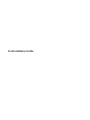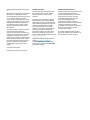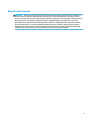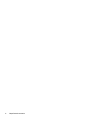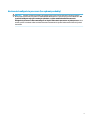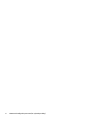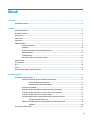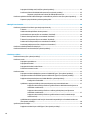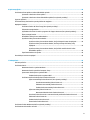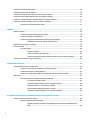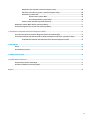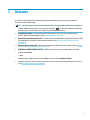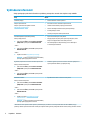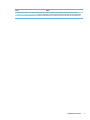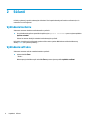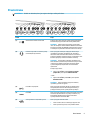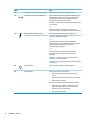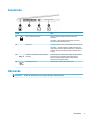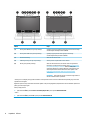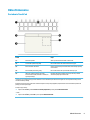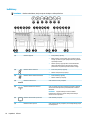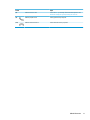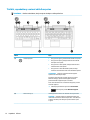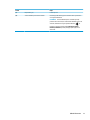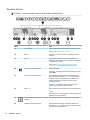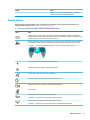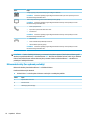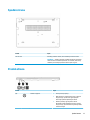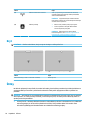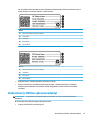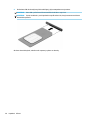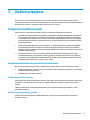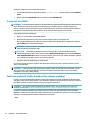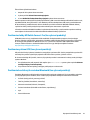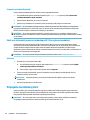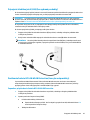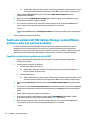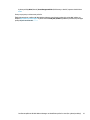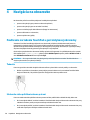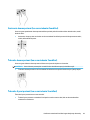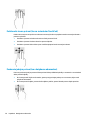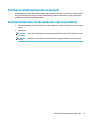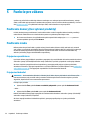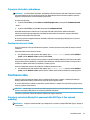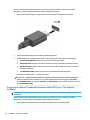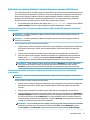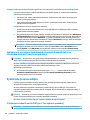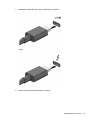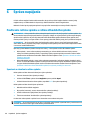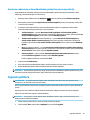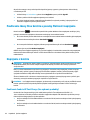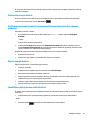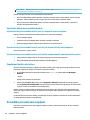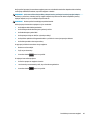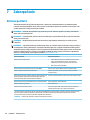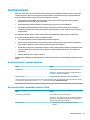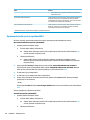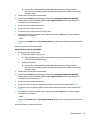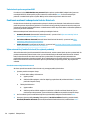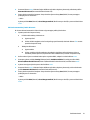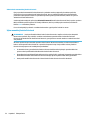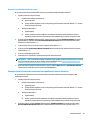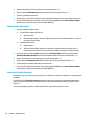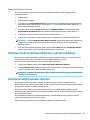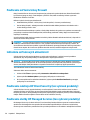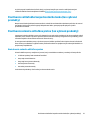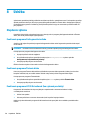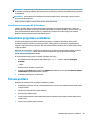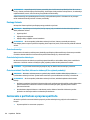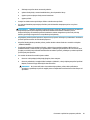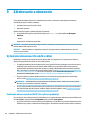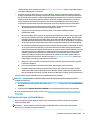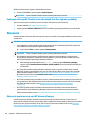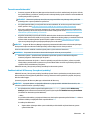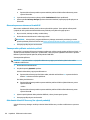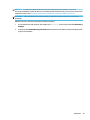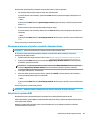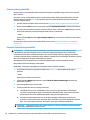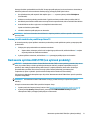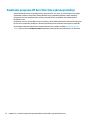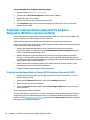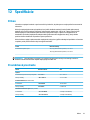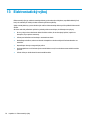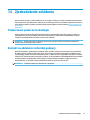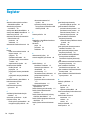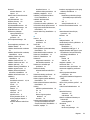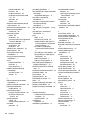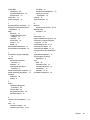Používateľská príručka
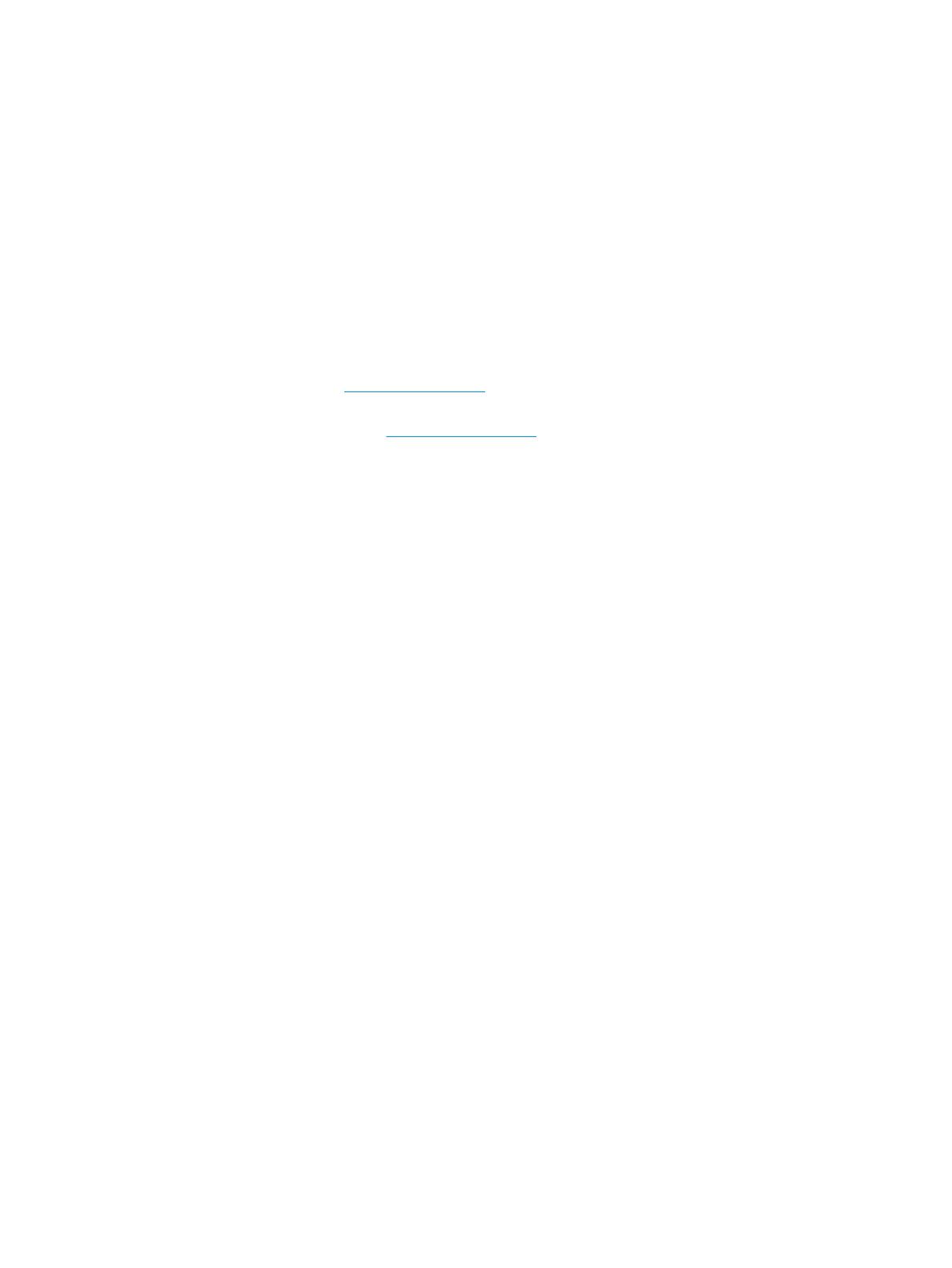
© Copyright 2018 HP Development Company,
L.P.
AMD je ochranná známka spoločnosti Advanced
Micro Devices, Inc. Bluetooth je ochranná
známka príslušného vlastníka a spoločnosť HP
Inc. ju používa na základe licencie. Intel,
Celeron, Pentium a Thunderbolt sú ochranné
známky spoločnosti Intel Corporation v USA a
ďalších krajinách. Windows je registrovaná
ochranná známka alebo ochranná známka
spoločnosti Microsoft Corporation v USA a
iných krajinách.
Informácie obsiahnuté v tomto dokumente sa
môžu zmeniť bez predchádzajúceho
upozornenia. Jediné záruky vzťahujúce sa na
produkty a služby spoločnosti HP sú uvedené v
prehláseniach o výslovnej záruke, ktoré sa
dodávajú spolu s produktmi a službami. Žiadne
informácie uvedené v tejto príručke nemožno
považovať za dodatočnú záruku. Spoločnosť
HP nie je zodpovedná za technické alebo
redakčné chyby či vynechaný text v tejto
príručke.
Prvé vydanie: február 2018
Katalógové číslo dokumentu: L11998-231
Poznámka k produktu
Táto používateľská príručka opisuje funkcie,
ktoré obsahuje väčšina modelov. Niektoré
funkcie nemusia byť vo vašom počítači
k dispozícii.
Nie všetky funkcie sú dostupné vo všetkých
vydaniach alebo verziách systému Windows.
Systémy môžu na využívanie všetkých funkcií
systému Windows vyžadovať inovovaný alebo
samostatne zakúpený hardvér, ovládače,
softvér alebo aktualizáciu systému BIOS.
Windows 10 sa aktualizuje automaticky, táto
možnosť je vždy povolená. Poskytovateľ
internetových služieb si za to môže účtovať
poplatky a na aktualizácie sa časom môžu
vzťahovať ďalšie požiadavky. Navštívte lokalitu
http://www.microsoft.com.
Najnovšie používateľské príručky nájdete na
lokalite http://www.hp.com/support.
Postupujte podľa pokynov a vyhľadajte svoj
produkt. Potom vyberte položku User Guides
(Používateľské príručky).
Podmienky používania softvéru
Inštaláciou, kopírovaním, prevzatím alebo iným
používaním ľubovoľného softvérového
produktu predinštalovaného v tomto počítači
vyjadrujete svoj súhlas s tým, že budete
dodržiavať podmienky licenčnej zmluvy
koncového používateľa (EULA) od
spoločnosti HP. Ak s týmito licenčnými
podmienkami nesúhlasíte, do 14 dní vráťte celý
nepoužitý produkt (hardvér a softvér)
a požiadajte o úplnú refundáciu. Na túto jedinú
formu náhrady sa vzťahujú podmienky
refundácie vášho predajcu.
Ak potrebujete akékoľvek ďalšie informácie
alebo chcete požiadať o úplnú refundáciu ceny
počítača, obráťte sa na svojho predajcu.

Bezpečnostné varovanie
VAROVANIE! Ak chcete znížiť riziko zranenia spôsobeného teplom alebo prehriatia počítača, nedávajte si
počítač priamo na stehná ani neblokujte jeho vetracie otvory. Počítač používajte len na tvrdom a rovnom
povrchu. Prúdeniu vzduchu nesmú brániť žiadne predmety s tvrdým povrchom, napríklad voliteľná tlačiareň v
blízkosti počítača, ani predmety s mäkkým povrchom, napríklad vankúše, prikrývky alebo odev. Počas
prevádzky takisto zabráňte kontaktu pokožky alebo predmetov s mäkkým povrchom, napríklad vankúšov,
prikrývok alebo odevov, so sieťovým napájacím adaptérom. Počítač a sieťový napájací adaptér vyhovujú
teplotným limitom pre povrchy, s ktorými prichádza používateľ do styku. Uvedené teplotné limity denuje
medzinárodná norma pre bezpečnosť zariadení informačných technológií (IEC 60950).
iii

iv Bezpečnostné varovanie

Nastavenie kongurácie procesora (len vybrané produkty)
DÔLEŽITÉ: Vybrané počítačové produkty sú kongurované s procesorom radu Intel® Pentium® N35xx/
N37xx alebo procesorom radu Celeron® N28xx/N29xx/N30xx/N31xx a operačným systémom Windows®. Ak
je počítač kongurovaný vyššie uvedeným spôsobom, v týchto modeloch nemeňte nastavenie
kongurácie procesora v súbore mscong.exe zo štyroch alebo dvoch procesorov na jeden procesor. Ak to
urobíte, počítač sa nebude reštartovať. Na obnovenie nastavenia od výrobcu budete musieť obnoviť výrobné
nastavenie.
v

vi Nastavenie kongurácie procesora (len vybrané produkty)

Obsah
1 Uvítanie ........................................................................................................................................................ 1
Vyhľadanie informácií ............................................................................................................................................ 2
2 Súčasti ......................................................................................................................................................... 4
Vyhľadanie hardvéru .............................................................................................................................................. 4
Vyhľadanie softvéru ............................................................................................................................................... 4
Pravá strana ........................................................................................................................................................... 5
Ľavá strana ............................................................................................................................................................ 7
Obrazovka .............................................................................................................................................................. 7
Oblasť klávesnice ................................................................................................................................................... 9
Zariadenie TouchPad ........................................................................................................................... 9
Indikátory .......................................................................................................................................... 10
Tlačidlá, reproduktory a snímač odtlačkov prstov ........................................................................... 12
Špeciálne klávesy .............................................................................................................................. 14
Funkčné klávesy ................................................................................................................................ 15
Klávesové skratky (len vybrané produkty) ....................................................................................... 16
Spodná strana ...................................................................................................................................................... 17
Predná strana ...................................................................................................................................................... 17
Kryt ...................................................................................................................................................................... 18
Štítky .................................................................................................................................................................... 18
Vloženie karty SIM (len vybrané produkty) ......................................................................................................... 19
3 Sieťové pripojenia ....................................................................................................................................... 21
Pripojenie k bezdrôtovej sieti .............................................................................................................................. 21
Používanie ovládacích prvkov bezdrôtovej komunikácie ................................................................. 21
Tlačidlo bezdrôtového rozhrania .................................................................................... 21
Ovládacie prvky operačného systému ........................................................................... 21
Pripojenie k sieti WLAN ..................................................................................................................... 22
Používanie modulu HP Mobile Broadband (len vybrané produkty) .................................................. 22
Používanie služby HP Mobile Connect Pro (len vybrané produkty) .................................................. 23
Používanie systému GPS (len vybrané produkty) ............................................................................. 23
Používanie bezdrôtových zariadení Bluetooth (len vybrané produkty) ........................................... 23
Pripojenie zariadení Bluetooth ....................................................................................... 24
Zdieľanie informácií pomocou technológie NFC (len vybrané produkty) ......................................... 24
Zdieľanie .......................................................................................................................... 24
Pripojenie ku káblovej sieti .................................................................................................................................. 24
vii

Pripojenie k lokálnej sieti (LAN) (len vybrané produkty) .................................................................. 25
Používanie funkcie HP LAN-WLAN Protection (len vybrané produkty) ............................................ 25
Zapnutie a prispôsobenie funkcie HP LAN-WLAN Protection ........................................ 25
Používanie aplikácie HP MAC Address Manager na identikáciu počítača v sieti (len vybrané produkty) ......... 26
Zapnutie a prispôsobenie systémovej adresy MAC .......................................................................... 26
4 Navigácia na obrazovke ................................................................................................................................ 28
Používanie zariadenia TouchPad a gest dotykovej obrazovky ........................................................................... 28
Ťuknutie ............................................................................................................................................ 28
Stiahnutie alebo priblíženie dvoma prstami ..................................................................................... 28
Posúvanie dvoma prstami (len so zariadením TouchPad) ................................................................ 29
Ťuknutie dvoma prstami (len so zariadením TouchPad) .................................................................. 29
Ťuknutie štyrmi prstami (len so zariadením TouchPad) .................................................................. 29
Potiahnutie troma prstami (len so zariadením TouchPad) ............................................................... 30
Posúvanie jedným prstom (len s dotykovou obrazovkou) ............................................................... 30
Používanie voliteľnej klávesnice alebo myši ....................................................................................................... 31
Používanie klávesnice na obrazovke (len vybrané produkty) ............................................................................. 31
5 Funkcie pre zábavu ...................................................................................................................................... 32
Používanie kamery (len vybrané produkty) ........................................................................................................ 32
Používanie zvuku ................................................................................................................................................. 32
Pripojenie reproduktorov .................................................................................................................. 32
Pripojenie slúchadiel ......................................................................................................................... 32
Pripojenie slúchadiel s mikrofónom ................................................................................................. 33
Používanie nastavení zvuku .............................................................................................................. 33
Používanie videa .................................................................................................................................................. 33
Pripojenie zariadenia DisplayPort pomocou kábla USB Type-C (len vybrané produkty) ................. 33
Pripojenie zariadenia Thunderbolt pomocou kábla USB Type-C (len vybrané produkty) ............... 34
Pripájanie videozariadení pomocou kábla HDMI (len vybrané produkty) ........................................ 35
Kongurácia zvuku HDMI ................................................................................................ 36
Vyhľadanie a pripojenie káblových obrazoviek pomocou prenosu MultiStream ............................. 37
Pripojenie obrazoviek k počítačom s grackou kartou AMD alebo Nvidia (pomocou
voliteľného rozbočovača) ............................................................................................... 37
Pripojenie obrazoviek k počítačom s radičom grackej karty Intel (pomocou
voliteľného rozbočovača) ............................................................................................... 37
Pripojenie obrazoviek k počítačom s grackou kartou Intel (so zabudovaným
rozbočovačom) ............................................................................................................... 38
Vyhľadávanie a pripájanie bezdrôtových obrazoviek kompatibilných so štandardom Miracast
(len vybrané produkty) ...................................................................................................................... 38
Využívanie prenosu údajov .................................................................................................................................. 38
Pripájanie zariadení k portu USB Type-C (len vybrané produkty) .................................................... 38
viii

6 Správa napájania ......................................................................................................................................... 40
Používanie režimu spánku a režimu dlhodobého spánku .................................................................................. 40
Spustenie a ukončenie režimu spánku .............................................................................................. 40
Spustenie a ukončenie režimu dlhodobého spánku (len vybrané produkty) ................................... 41
Vypnutie počítača ................................................................................................................................................ 41
Používanie ikony Stav batérie a ponuky Možnosti napájania ............................................................................. 42
Napájanie z batérie .............................................................................................................................................. 42
Používanie funkcie HP Fast Charge (len vybrané produkty) ............................................................. 42
Zobrazenie energie batérie ............................................................................................................... 43
Vyhľadanie informácií o batérii v programe HP Support Assistant (len vybrané produkty) ............ 43
Úspora energie batérie ...................................................................................................................... 43
Identikácia nízkej úrovne nabitia batérie ........................................................................................ 43
Vyriešenie nízkej úrovne nabitia batérie ........................................................................................... 44
Vyriešenie nízkej úrovne nabitia batérie, keď je k dispozícii externé napájanie ........... 44
Vyriešenie nízkej úrovne nabitia batérie, keď nie je k dispozícii žiadny zdroj
napájania ......................................................................................................................... 44
Vyriešenie nízkej úrovne nabitia batérie, keď počítač nemôže ukončiť režim
dlhodobého spánku ........................................................................................................ 44
Zapečatená batéria od výrobcu ........................................................................................................ 44
Prevádzka pri externom napájaní ....................................................................................................................... 44
7 Zabezpečenie .............................................................................................................................................. 46
Ochrana počítača ................................................................................................................................................. 46
Používanie hesiel ................................................................................................................................................. 47
Nastavenie hesiel v systéme Windows ............................................................................................. 47
Nastavenie hesiel v pomôcke Computer Setup ................................................................................ 47
Spravovanie hesla správcu systému BIOS ........................................................................................ 48
Zadanie hesla správcu systému BIOS ............................................................................. 50
Používanie možností zabezpečenia funkcie DriveLock .................................................................... 50
Výber automatickej funkcie DriveLock (len vybrané produkty) ..................................... 50
Povolenie automatickej funkcie DriveLock .................................................. 50
Zakázanie automatickej funkcie DriveLock ................................................. 51
Zadanie hesla automatickej funkcie DriveLock ............................................ 52
Výber manuálnej funkcie DriveLock ............................................................................... 52
Nastavenie hlavného hesla funkcie DriveLock ............................................ 53
Povolenie funkcie DriveLock a nastavenie hesla používateľa funkcie DriveLock .......... 53
Zakázanie funkcie DriveLock .......................................................................................... 54
Zadanie hesla funkcie DriveLock .................................................................................... 54
Zmena hesla funkcie DriveLock ...................................................................................... 55
Používanie funkcie Windows Hello (len vybrané produkty) ................................................................................ 55
Používanie antivírusového softvéru ................................................................................................................... 55
ix

Používanie softvéru brány rewall ..................................................................................................................... 56
Inštalácia softvérových aktualizácií .................................................................................................................... 56
Používanie nástroja HP Client Security (len vybrané produkty) ......................................................................... 56
Používanie služby HP Managed Services (len vybrané produkty) ...................................................................... 56
Používanie voliteľného bezpečnostného lanka (len vybrané produkty) ............................................................ 57
Používanie snímača odtlačkov prstov (len vybrané produkty) ........................................................................... 57
Umiestnenie snímača odtlačkov prstov ............................................................................................ 57
8 Údržba ........................................................................................................................................................ 58
Zlepšenie výkonu ................................................................................................................................................. 58
Používanie programu Defragmentácia disku ................................................................................... 58
Používanie programu Čistenie disku ................................................................................................. 58
Používanie programu HP 3D DriveGuard (len vybrané produkty) .................................................... 58
Identikácia stavu programu HP 3D DriveGuard ............................................................ 59
Aktualizácia programov a ovládačov .................................................................................................................. 59
Čistenie počítača .................................................................................................................................................. 59
Postupy čistenia ................................................................................................................................ 60
Čistenie obrazovky .......................................................................................................... 60
Čistenie bočných strán alebo krytu ................................................................................ 60
Čistenie zariadenia TouchPad, klávesnice alebo myši (len vybrané produkty) ............. 60
Cestovanie s počítačom a preprava počítača ...................................................................................................... 60
9 Zálohovanie a obnovenie .............................................................................................................................. 62
Vytváranie obnovovacích médií a záloh .............................................................................................................. 62
Používanie obnovovacích médií HP (len vybrané produkty) ............................................................ 62
Používanie nástrojov systému Windows .......................................................................................... 63
Používanie nástroja HP Cloud Recovery Download Tool (len vybrané produkty) ............................ 64
Obnovenie ............................................................................................................................................................ 64
Obnovenie pomocou programu HP Recovery Manager .................................................................... 64
Čo musíte na začiatku vedieť .......................................................................................... 65
Používanie oblasti HP Recovery (len vybrané produkty) ............................................... 65
Obnovenie pomocou obnovovacích médií HP ................................................................ 66
Zmena poradia spúšťania zariadení v počítači ............................................................... 66
Odstránenie oblasti HP Recovery (len vybrané produkty) ............................................. 66
10 Pomôcka Computer Setup (systém BIOS), funkcia TPM a program HP Sure Start .............................................. 68
Používanie pomôcky Computer Setup ................................................................................................................ 68
Spustenie pomôcky Computer Setup ................................................................................................ 68
Spustenie pomôcky Computer Setup (BIOS) pomocou klávesnice USB alebo myši
USB .................................................................................................................................. 68
x

Navigácia a výber položiek v pomôcke Computer Setup .................................................................. 68
Obnovenie nastavení od výrobcu v pomôcke Computer Setup ........................................................ 69
Aktualizácia systému BIOS ................................................................................................................ 69
Zistenie verzie systému BIOS ......................................................................................... 70
Prevzatie aktualizácie systému BIOS ............................................................................. 70
Zmena poradia zavádzania použitím príkazu f9 .............................................................................. 71
Nastavenia systému BIOS TPM (len vybrané produkty) ...................................................................................... 71
Používanie programu HP Sure Start (len vybrané produkty) .............................................................................. 72
11 Používanie nástroja HP PC Hardware Diagnostics (UEFI) ................................................................................ 73
Prevzatie nástroja HP PC Hardware Diagnostics (UEFI) do zariadenia USB ........................................................ 73
Používanie nastavení funkcie Remote HP PC Hardware Diagnostics (UEFI) (len vybrané produkty) ................. 74
Prispôsobenie nastavení funkcie Remote HP PC Hardware Diagnostics (UEFI) ............................... 74
12 Špecikácie ............................................................................................................................................... 75
Príkon ................................................................................................................................................................... 75
Prevádzkové prostredie ....................................................................................................................................... 75
13 Elektrostatický výboj ................................................................................................................................. 76
14 Zjednodušenie ovládania ............................................................................................................................ 77
Podporované pomocné technológie ................................................................................................................... 77
Kontakt na oddelenie technickej podpory ........................................................................................................... 77
Register ......................................................................................................................................................... 78
xi

xii

1 Uvítanie
Po inštalácii a registrácii počítača odporúčame vykonať nasledujúce kroky, aby ste svoje inteligentné
investície využili čo najúčinnejšie:
●
TIP: Na rýchly návrat na domovskú obrazovku počítača z otvorenej aplikácie alebo pracovnej plochy
systému Windows stlačte kláves s logom systému Windows na klávesnici. Opätovným stlačením
klávesu s logom systému Windows sa vrátite na predchádzajúcu obrazovku.
● Pripojenie na internet – nainštalujte káblovú alebo bezdrôtovú sieť, aby ste sa mohli pripojiť na
internet. Ďalšie informácie nájdete v časti Sieťové pripojenia na strane 21.
● Aktualizácia antivírusového softvéru – chráňte počítač pred poškodením spôsobeným vírusmi. Softvér
je predinštalovaný v počítači. Ďalšie informácie nájdete v časti Používanie antivírusového softvéru
na strane 55.
● Oboznámenie sa s počítačom – spoznajte funkcie počítača. Ďalšie informácie nájdete v častiach Súčasti
na strane 4 a Navigácia na obrazovke na strane 28.
● Vyhľadanie nainštalovaného softvéru – zobrazte zoznam softvéru predinštalovaného v počítači:
Vyberte tlačidlo Štart.
– alebo –
Kliknite pravým tlačidlom myši na tlačidlo Štart a vyberte položku Aplikácie a súčasti.
● Zálohujte svoj pevný disk vytvorením obnovovacích diskov alebo obnovovacej jednotky ash. Pozrite si
časť Zálohovanie a obnovenie na strane 62.
1

Vyhľadanie informácií
Zdroje poskytujúce podrobné informácie o produkte, postupoch a omnoho viac nájdete v tejto tabuľke.
Zdroj Obsah
Inštalačné pokyny ● Prehľad inštalácie a funkcií počítača
Podpora spoločnosti HP
Podporu spoločnosti HP nájdete na adrese
http://www.hp.com/support.
● Konverzácia online s technikom spoločnosti HP
● Telefónne čísla oddelení podpory spoločnosti HP
● Videá o náhradných súčastiach (len vybrané produkty)
● Príručky údržby a servisu
● Lokality servisných stredísk spoločnosti HP
Príručka bezpečnosti a pohodlnej obsluhy
Prístup k tejto príručke:
▲ Vyberte tlačidlo Štart, položku Pomoc a technická
podpora HP a potom položku Dokumentácia HP.
– alebo –
▲ Vyberte tlačidlo Štart, položku HP a potom položku
Dokumentácia HP.
– alebo –
▲ Prejdite na stránku http://www.hp.com/ergo.
DÔLEŽITÉ: Prístup k najnovšej verzii používateľskej
príručky vyžaduje pripojenie na internet.
● Správne nastavenie pracovnej stanice
● Pokyny týkajúce sa polohy tela a pracovných návykov, vďaka
ktorým sa zvýši pohodlie a zníži riziko poranenia
● Informácie týkajúce sa bezpečnosti pri práci s elektrickými
a mechanickými súčasťami
Regulačné, bezpečnostné a environmentálne upozornenia
Prístup k tomuto dokumentu:
▲ Vyberte tlačidlo Štart, položku Pomoc a technická
podpora HP a potom položku Dokumentácia HP.
– alebo –
▲ Vyberte tlačidlo Štart, položku HP a potom položku
Dokumentácia HP.
● Dôležité regulačné upozornenia vrátane informácií týkajúcich sa
správnej likvidácie batérií (v prípade potreby)
Obmedzená záruka*
Prístup k tomuto dokumentu:
▲ Vyberte tlačidlo Štart, položku Pomoc a technická
podpora HP a potom položku Dokumentácia HP.
– alebo –
▲ Vyberte tlačidlo Štart, položku HP a potom položku
Dokumentácia HP.
– alebo –
▲ Prejdite na stránku http://www.hp.com/go/
orderdocuments.
DÔLEŽITÉ: Prístup k najnovšej verzii používateľskej
príručky vyžaduje pripojenie na internet.
● Špecické informácie o záruke na tento počítač
* Obmedzenú záruku spoločnosti HP nájdete v používateľských príručkách vo vašom produkte alebo na disku CD/DVD, ktorý je
priložený v škatuli. Spoločnosť HP môže v niektorých krajinách alebo regiónoch poskytovať tlačenú záruku, ktorá je priložená v škatuli.
2 Kapitola 1 Uvítanie

Zdroj Obsah
V krajinách alebo regiónoch, v ktorých sa záruka nedodáva v tlačenom formáte, si tlačenú kópiu môžete vyžiadať na lokalite
http://www.hp.com/go/orderdocuments. Pri produktoch kúpených v Ázii a Tichomorí môžete spoločnosti HP napísať na adresu POD,
P.O. Box 161, Kitchener Road Post Oice, Singapore 912006. Uveďte názov produktu, svoje meno, telefónne číslo a poštovú adresu.
Vyhľadanie informácií 3

2 Súčasti
Počítač je vybavený vysoko hodnotenými súčasťami. Táto kapitola obsahuje informácie o súčastiach, o ich
umiestnení a o ich fungovaní.
Vyhľadanie hardvéru
Zobrazenie zoznamu hardvéru nainštalovaného v počítači:
▲ Do vyhľadávacieho poľa na paneli úloh napíšte výraz Správca zariadení a potom vyberte aplikáciu
Správca zariadení.
Zobrazí sa zoznam všetkých zariadení nainštalovaných v počítači.
Informácie o hardvérových súčastiach systému a číslo verzie systému BIOS získate stlačením klávesovej
skratky fn+esc (len vybrané produkty).
Vyhľadanie softvéru
Zobrazenie zoznamu softvéru nainštalovaného v počítači:
▲ Vyberte tlačidlo Štart.
– alebo –
Kliknite pravým tlačidlom myši na tlačidlo Štart a potom vyberte položku Aplikácie a súčasti.
4 Kapitola 2 Súčasti

Pravá strana
POZNÁMKA: Riaďte sa obrázkom, ktorý sa najviac zhoduje s vaším počítačom.
Súčasť Popis
(1) Zásuvka alebo zástrčka na kartu SIM Podporuje kartu alebo zástrčku modulu identity predplatiteľa
bezdrôtového pripojenia (subscriber identity module, SIM).
POZNÁMKA: Všetky modely majú zásuvku na kartu SIM a
ikonu, ale modely bez modulu HP Mobile Broadband (zariadenie
bezdrôtovej rozľahlej siete (WWAN)) nainštalovaného výrobcom
sa dodávajú s nevymeniteľnou zástrčkou vloženou do zásuvky.
(2) Kombinovaný konektor zvukového výstupu
(slúchadlá)/vstupu (mikrofón)
Slúži na pripojenie voliteľných napájaných stereofónnych
reproduktorov, slúchadiel, slúchadiel do uší, slúchadiel s
mikrofónom alebo zvukového kábla televízora. Tiež slúži na
pripojenie voliteľného mikrofónu súpravy so slúchadlami. Tento
konektor nepodporuje voliteľné samostatné mikrofóny.
VAROVANIE! Pred nasadením slúchadiel, slúchadiel do uší
alebo slúchadiel s mikrofónom upravte hlasitosť, aby ste znížili
riziko poranenia. Ďalšie bezpečnostné informácie nájdete
v príručke Regulačné, bezpečnostné a environmentálne
upozornenia.
Prístup k tejto príručke:
▲ Vyberte tlačidlo Štart, položku Pomoc a technická
podpora HP a potom položku Dokumentácia HP.
– alebo –
▲ Vyberte tlačidlo Štart, položku HP a potom položku
Dokumentácia HP.
POZNÁMKA: Keď je ku konektoru pripojené zariadenie,
reproduktory počítača sú vypnuté.
(3) Port USB 3.x SuperSpeed Slúži na pripojenie zariadenia USB, ako je mobilný telefón,
fotoaparát, tnes náramok alebo inteligentné hodinky, a
poskytuje možnosť prenosu vysokorýchlostných údajov.
(4) Port HDMI Slúži na pripojenie voliteľného videozariadenia alebo zvukového
zariadenia, napríklad televízora s vysokým rozlíšením, inej
kompatibilnej digitálnej alebo zvukovej súčasti alebo
vysokorýchlostného zariadenia HDMI.
(5) Sieťový konektor RJ-45/indikátory stavu Slúži na pripojenie sieťového kábla.
● Svieti na zeleno (vľavo): zariadenie je pripojené k sieti.
● Svieti na jantárovo (vpravo): v sieti prebieha aktivita.
Pravá strana 5

Súčasť Popis
(6) Konektor na pripojenie k rozširujúcej základni Slúži na pripojenie k voliteľnej rozširujúcej základni.
(7) Port USB Type-C SuperSpeed a DisplayPort Keď je počítač zapnutý, slúži na pripojenie a nabíjanie väčšiny
zariadení USB s konektorom Type-C, ako je mobilný telefón,
fotoaparát, tnes náramok alebo inteligentné hodinky, a
poskytuje vysokorýchlostný prenos údajov.
POZNÁMKA: Môžu byť potrebné káble alebo adaptéry (kupujú
sa samostatne).
– a –
Na pripojenie zariadenia DisplayPort, ktoré je vybavené
konektorom USB Type-C, a poskytovanie výstupu na obrazovku.
(7) Napájací konektor USB Type-C a port
Thunderbolt™ s funkciou HP Sleep and Charge
Slúži na pripojenie sieťového napájacieho adaptéra s
konektorom USB Type-C poskytujúcim napájanie počítaču. Ak je
to potrebné, nabíja batériu počítača.
– a –
Slúži na pripojenie a nabíjanie väčšiny zariadení USB s
konektorom Type-C, ako je mobilný telefón, fotoaparát, tnes
náramok alebo inteligentné hodinky, a poskytuje
vysokorýchlostný prenos údajov.
– a –
Slúži na pripojenie zobrazovacieho zariadenia, ktoré je
vybavené konektorom USB Type-C. Poskytuje výstup
DisplayPort.
POZNÁMKA: Váš počítač môže podporovať aj rozširujúcu
základňu s rozhraním Thunderbolt.
POZNÁMKA: Môžu byť potrebné káble alebo adaptéry (kupujú
sa samostatne).
(8) Napájací konektor Slúži na pripojenie sieťového napájacieho adaptéra.
(9) Indikátor batérie Keď je pripojený sieťový napájací kábel:
● Biela farba: úroveň nabitia batérie je väčšia ako 90
percent.
● Jantárová farba: úroveň nabitia batérie je 0 až 90 percent.
● Nesvieti: batéria sa nenabíja.
Keď je sieťový napájací kábel odpojený (batéria sa nenabíja):
● Bliká jantárová farba: batéria dosiahla nízku úroveň
nabitia. Keď batéria dosiahne kritickú úroveň nabitia,
indikátor batérie začne rýchlo blikať.
● Nesvieti: batéria sa nenabíja.
6 Kapitola 2 Súčasti

Ľavá strana
Súčasť Popis
(1) Otvor pre bezpečnostné lanko Slúži na pripojenie voliteľného bezpečnostného lanka
k počítaču.
POZNÁMKA: Bezpečnostné lanko má odradiť, ale nemusí
zabrániť zneužitiu ani krádeži počítača.
(2) Vetrací otvor Umožňuje prúdenie vzduchu, ktoré ochladzuje vnútorné súčasti.
POZNÁMKA: Ventilátor počítača sa spúšťa automaticky, aby
chladil vnútorné súčasti a zabraňoval prehriatiu. Je normálne, že
sa interný ventilátor počas bežných operácií striedavo zapína
a vypína.
(3) Port USB 3.x SuperSpeed s funkciou HP Sleep
and Charge
Slúži na pripojenie zariadenia USB, poskytuje vysokorýchlostný
prenos údajov a aj z vypnutého počítača nabíja väčšinu
produktov, napríklad mobilný telefón, fotoaparát, tnes
náramok alebo inteligentné hodinky.
(4) Čítač kariet Smart Card Slúži na podporu voliteľných kariet Smart Card.
Obrazovka
POZNÁMKA: Riaďte sa obrázkom, ktorý sa najviac zhoduje s vaším počítačom.
Ľavá strana 7

Súčasť Popis
(1) Antény siete WWAN* (len vybrané produkty) Vysielajú a prijímajú signály bezdrôtového rozhrania a komunikujú
s bezdrôtovými rozľahlými sieťami (WWAN).
(2) Antény siete WLAN* (len vybrané produkty) Vysielajú a prijímajú bezdrôtové signály a komunikujú
s bezdrôtovými lokálnymi sieťami (WLAN).
(3) Vnútorné mikrofóny Slúžia na nahrávanie zvuku.
(4) Indikátory kamery (len vybrané produkty) Svietia: používa sa jedna alebo viacero kamier.
(5) Kamery (len vybrané produkty) Slúžia na videokonverzáciu, nahrávanie videa a fotografovanie.
Informácie o používaní kamery nájdete v časti Používanie kamery
(len vybrané produkty) na strane 32. Niektoré kamery tiež
umožňujú prihlásenie do systému Windows rozpoznávaním tváre
namiesto prihlásenia heslom. Ďalšie informácie nájdete v časti
Používanie funkcie Windows Hello (len vybrané produkty)
na strane 55.
POZNÁMKA: Funkcie kamery sa líšia v závislosti od jej hardvéru a
softvéru nainštalovaného v produkte.
* Antény nie sú z vonkajšej strany počítača viditeľné. V tesnej blízkosti antén sa nesmú nachádzať žiadne prekážky, aby sa dosiahlo
optimálne šírenie signálu.
Regulačné upozornenia pre bezdrôtové zariadenia nájdete v časti príručky Regulačné, bezpečnostné a environmentálne upozornenia
platnej pre vašu krajinu/región.
Prístup k tejto príručke:
▲ Vyberte tlačidlo Štart, položku Pomoc a technická podpora HP a potom položku Dokumentácia HP.
– alebo –
▲ Vyberte tlačidlo Štart, položku HP a potom položku Dokumentácia HP.
8 Kapitola 2 Súčasti
Stránka sa načítava...
Stránka sa načítava...
Stránka sa načítava...
Stránka sa načítava...
Stránka sa načítava...
Stránka sa načítava...
Stránka sa načítava...
Stránka sa načítava...
Stránka sa načítava...
Stránka sa načítava...
Stránka sa načítava...
Stránka sa načítava...
Stránka sa načítava...
Stránka sa načítava...
Stránka sa načítava...
Stránka sa načítava...
Stránka sa načítava...
Stránka sa načítava...
Stránka sa načítava...
Stránka sa načítava...
Stránka sa načítava...
Stránka sa načítava...
Stránka sa načítava...
Stránka sa načítava...
Stránka sa načítava...
Stránka sa načítava...
Stránka sa načítava...
Stránka sa načítava...
Stránka sa načítava...
Stránka sa načítava...
Stránka sa načítava...
Stránka sa načítava...
Stránka sa načítava...
Stránka sa načítava...
Stránka sa načítava...
Stránka sa načítava...
Stránka sa načítava...
Stránka sa načítava...
Stránka sa načítava...
Stránka sa načítava...
Stránka sa načítava...
Stránka sa načítava...
Stránka sa načítava...
Stránka sa načítava...
Stránka sa načítava...
Stránka sa načítava...
Stránka sa načítava...
Stránka sa načítava...
Stránka sa načítava...
Stránka sa načítava...
Stránka sa načítava...
Stránka sa načítava...
Stránka sa načítava...
Stránka sa načítava...
Stránka sa načítava...
Stránka sa načítava...
Stránka sa načítava...
Stránka sa načítava...
Stránka sa načítava...
Stránka sa načítava...
Stránka sa načítava...
Stránka sa načítava...
Stránka sa načítava...
Stránka sa načítava...
Stránka sa načítava...
Stránka sa načítava...
Stránka sa načítava...
Stránka sa načítava...
Stránka sa načítava...
Stránka sa načítava...
Stránka sa načítava...
Stránka sa načítava...
Stránka sa načítava...
-
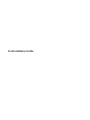 1
1
-
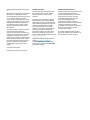 2
2
-
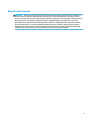 3
3
-
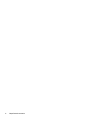 4
4
-
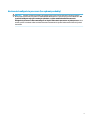 5
5
-
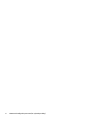 6
6
-
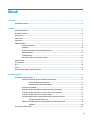 7
7
-
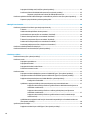 8
8
-
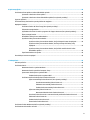 9
9
-
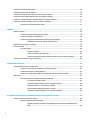 10
10
-
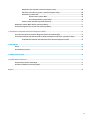 11
11
-
 12
12
-
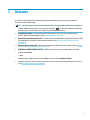 13
13
-
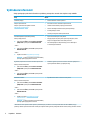 14
14
-
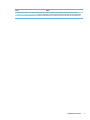 15
15
-
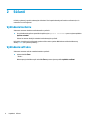 16
16
-
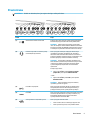 17
17
-
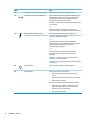 18
18
-
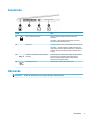 19
19
-
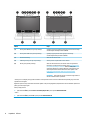 20
20
-
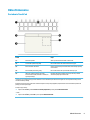 21
21
-
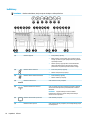 22
22
-
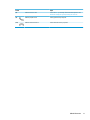 23
23
-
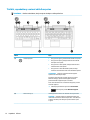 24
24
-
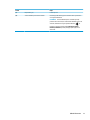 25
25
-
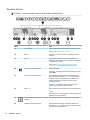 26
26
-
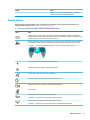 27
27
-
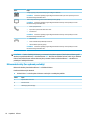 28
28
-
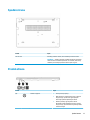 29
29
-
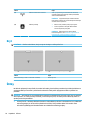 30
30
-
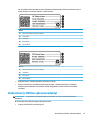 31
31
-
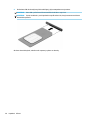 32
32
-
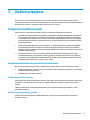 33
33
-
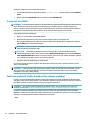 34
34
-
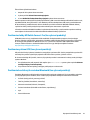 35
35
-
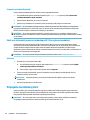 36
36
-
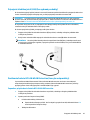 37
37
-
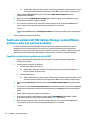 38
38
-
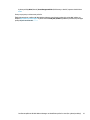 39
39
-
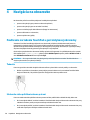 40
40
-
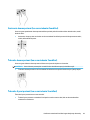 41
41
-
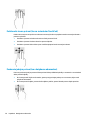 42
42
-
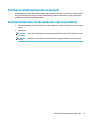 43
43
-
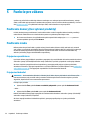 44
44
-
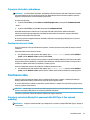 45
45
-
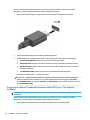 46
46
-
 47
47
-
 48
48
-
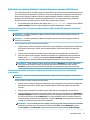 49
49
-
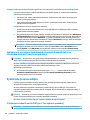 50
50
-
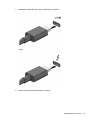 51
51
-
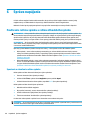 52
52
-
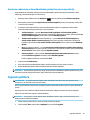 53
53
-
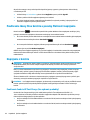 54
54
-
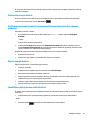 55
55
-
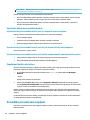 56
56
-
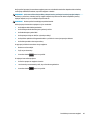 57
57
-
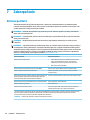 58
58
-
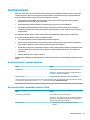 59
59
-
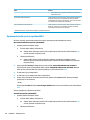 60
60
-
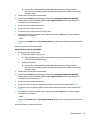 61
61
-
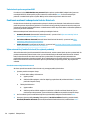 62
62
-
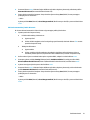 63
63
-
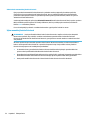 64
64
-
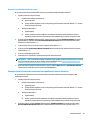 65
65
-
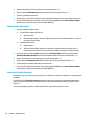 66
66
-
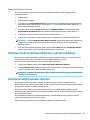 67
67
-
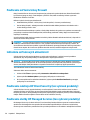 68
68
-
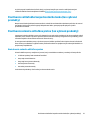 69
69
-
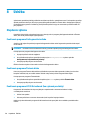 70
70
-
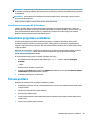 71
71
-
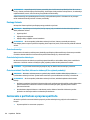 72
72
-
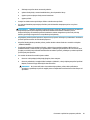 73
73
-
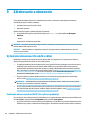 74
74
-
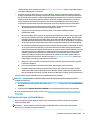 75
75
-
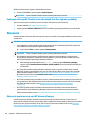 76
76
-
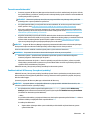 77
77
-
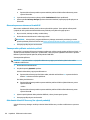 78
78
-
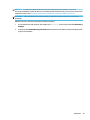 79
79
-
 80
80
-
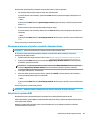 81
81
-
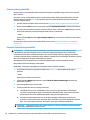 82
82
-
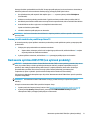 83
83
-
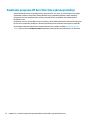 84
84
-
 85
85
-
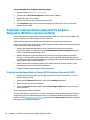 86
86
-
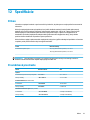 87
87
-
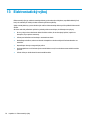 88
88
-
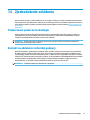 89
89
-
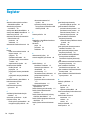 90
90
-
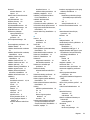 91
91
-
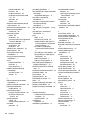 92
92
-
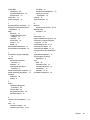 93
93
HP ZBook 14u G5 Mobile Workstation Bundle Používateľská príručka
- Typ
- Používateľská príručka
Súvisiace články
-
HP ZBook 14u G4 Base Model Mobile Workstation Používateľská príručka
-
HP ZBook Studio G4 Base Model Mobile Workstation Používateľská príručka
-
HP ZBook 15 G4 Mobile Workstation Používateľská príručka
-
HP ZBook 15 G5 Mobile Workstation Používateľská príručka
-
HP ZBook Studio G5 Mobile Workstation Používateľská príručka
-
HP ZBook 17 G2 Mobile Workstation Používateľská príručka
-
HP ZBook 17 G5 Mobile Workstation Používateľská príručka
-
HP ZBook 15 G2 Mobile Workstation (ENERGY STAR) Používateľská príručka
-
HP ZBook 17 G4 Mobile Workstation (ENERGY STAR) Používateľská príručka
-
HP EliteBook Folio G1 Base Model Notebook PC Používateľská príručka